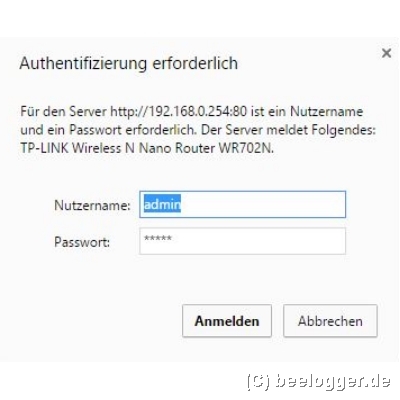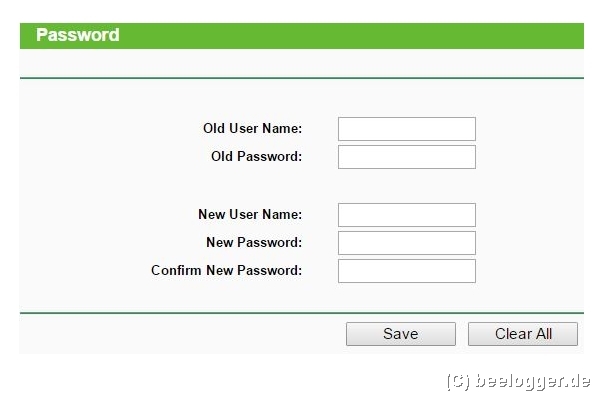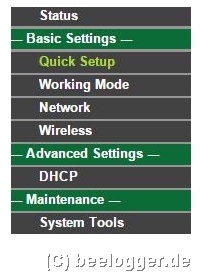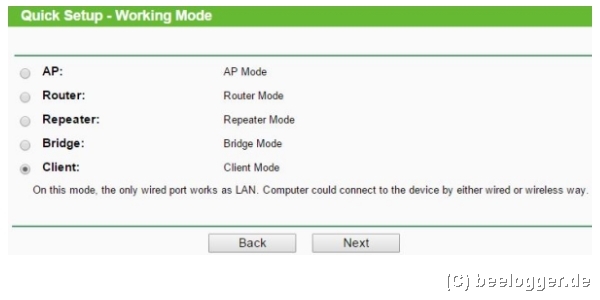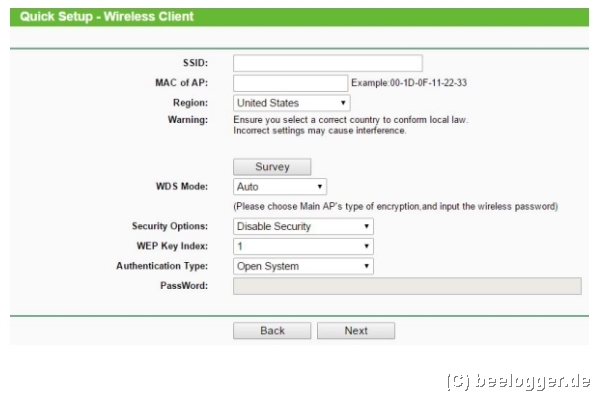Der beelogger-Standard, beelogger mit Bienenzähler und beelogger-Funk(Master) können mit einem LAN-Adapter ausgestattet werden. Wenn am Aufstellort dieser beelogger kein drahtgebundener LAN-Anschluss vorhanden ist, kann mit einem WLAN-Router die Verbindung zum Netzwerk bzw. Webserver hergestellt werden.
Für die beelogger-Universal /-Solar gibt es seit 2018 eine spezielle WLAN-Lösung.
Die Routing-Funktion von LAN auf WLAN ist nicht zwingend in allen Routern verfügbar. In der Regel bieten solche Funktionen nur Router mit Betriebssystemen wie DD-WRT oder OpenWRT.
Ein günstiger, sehr einfach zu konfigurierender und speziell für solche Anwendungszwecke konzipierter Router ist der TL-WR702N. Durch seine minimale Größe und einer Spannungsversorgung über 5V, eignet er sich hervorragend für dieses Projekt.
Bezug
| Bild | Bezugsquelle | Preis ab | Suchbegriffe* | Bemerkungen |
 |
eBay | 19,90€ | TP Link TL-702 N |
Konfiguration
Die Konfiguration des TL-702N ist recht einfach und wird im Folgenden Schritt für Schritt erklärt.
Zunächst wird der Router über ein LAN-Kabel mit einem PC verbunden. Wahlweise über das Netzteil oder über die USB-Buchse am PC wird der Router mit Strom versorgt.
Der PC wird sich daraufhin vom Router über DHCP die Netzwerkkkonfiguration holen (sofern der PC nicht anders konfiguriert ist).
Über einen Browser erreicht man nun unter der IP-Adresse 192.168.0.254 mit dem Nutzerrnamen ‚admin‘ und dem Passwort ‚admin‘ die Konfigurationsoberfläche des Routers.
Über das Menü auf der linken Seite wählt man zunächst Maintenance -> System Tools -> Password, um das Standard-Passwort in ein sicheres Passwort zu ändern.
Danach geht es direkt an die Einrichtung des WLAN-Adapters. Über das Menü auf der linken Seite wählt man Basic Settings -> Quick Setup. Mit einem Klick auf ‚Next‘ gelangt man zur Auswahl des ‚Working Mode‘. Hier ist ‚Client‘ zu wählen und mit ‚Next‘ fortzufahren.
In der folgenden Eingabemaske muss die Konfiguration des eigenen WLAN-Netzwerks, mit dem man sich verbinden möchte, angegeben werden. Ohne vorherige Eingabe von Daten wird mit einem Klick auf ‚Survey‘ eine Liste der verfügbaren WLAN-Netzwerke erstellt und angezeigt.
Das eigene WLAN-Netz ist mit einem Klick auf ‚Connect‘ auszuwählen. Es erscheint die vorherige Eingabemaske, die mit der Konfiguration des ausgewählten WLAN-Netzwerkes ausgefüllt ist. Lediglich die Region ist noch zu wählen und das Passwort des zu verbindenden WLAN-Netzwerkes muss eingegeben werden. Mit ‚Next“ wird die Eingabe bestätigt.
Der Router ist nun fertig konfiguriert und muss durch einen Klick auf ‚Reboot‘ neu gestartet werden, damit die eingestellte Konfiguration wirksam wird.
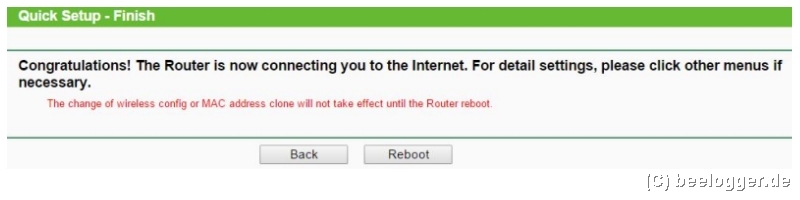
Nach dem Neustart des TL-WR702N wird er sich automatisch mit dem eigenen WLAN-Netzwerk verbinden und über den DHCP-Server des Internetrouters eine IP-Adresse beziehen. Der PC wird nun nicht weiter benötigt und der Ethernet-Adapter des Datenloggers kann mit einem Netzwerkkabel mit dem TL-WR702N verbunden werden. Sofern der Ethernet-Adapter die Netzwerkkonfiguration nicht über DHCP bezieht, ist eine freie IP-Adresse aus dem Adressbereich des Internetrouters zu wählen. Als Gateway und DNS ist die neue IP-Adresse des TL-WR702N zu verwenden.